어느날 광주에 있는 모 대학에서 그림 몇장을 보내왔습니다.
이거 해 줄 있어요? 하구요 .....
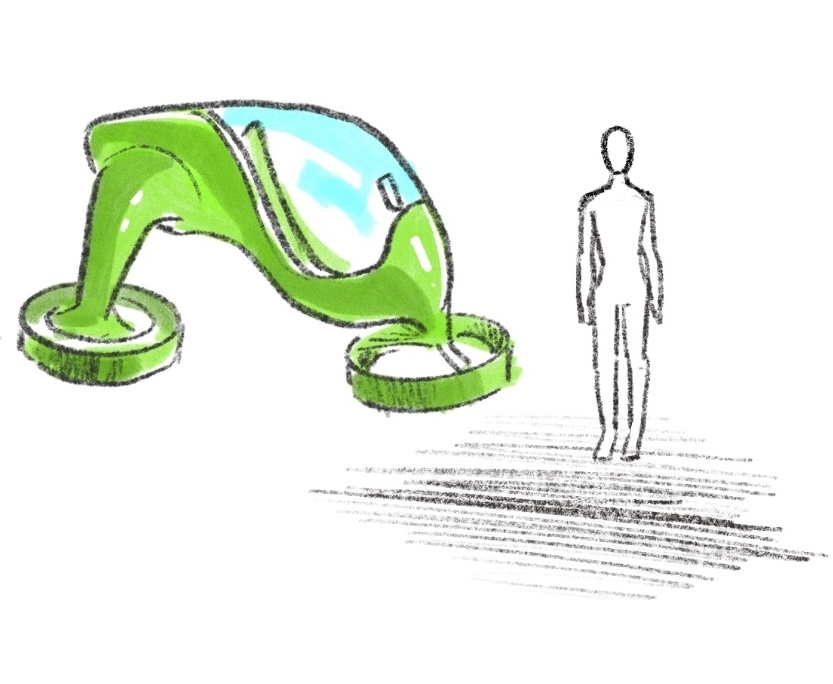
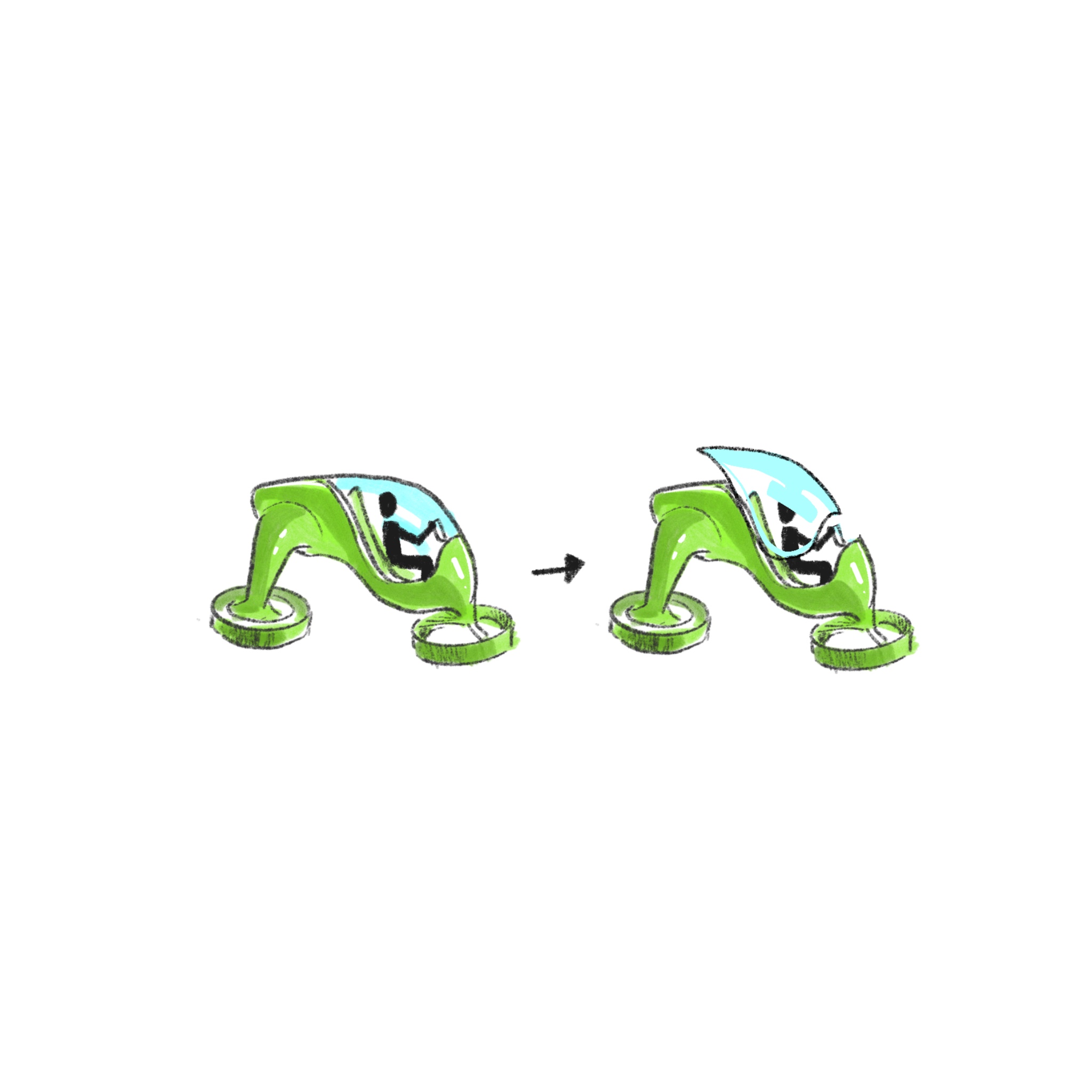
와아!!! 대단하다....뭐 별다른 설명도 없네요....
이건 뭐 컨셉트 그림도 아니고 걍 스케치 뿐입니다.
미래에 탈것에 대한 수업을 했는데 학생들이 라이노를 쓸 줄 모른답니다.....
그래서 걍 그림으로만 받았답니다....ㅠㅠ
난감하네요...
이 황당한 그림에서 뭔가를 만들어 달라고 하다니.....
일단 그림을 계속 째려 보았습니다......그리고 상상을 해 봅니다..
넌 뭐냐???? 뭐냐고??? 어떻게 생긴 놈이냐? 하구요
1. 그림에서 필요한 부분만 뽑기
일단 파일을 포토샵에서 불러옵니다.
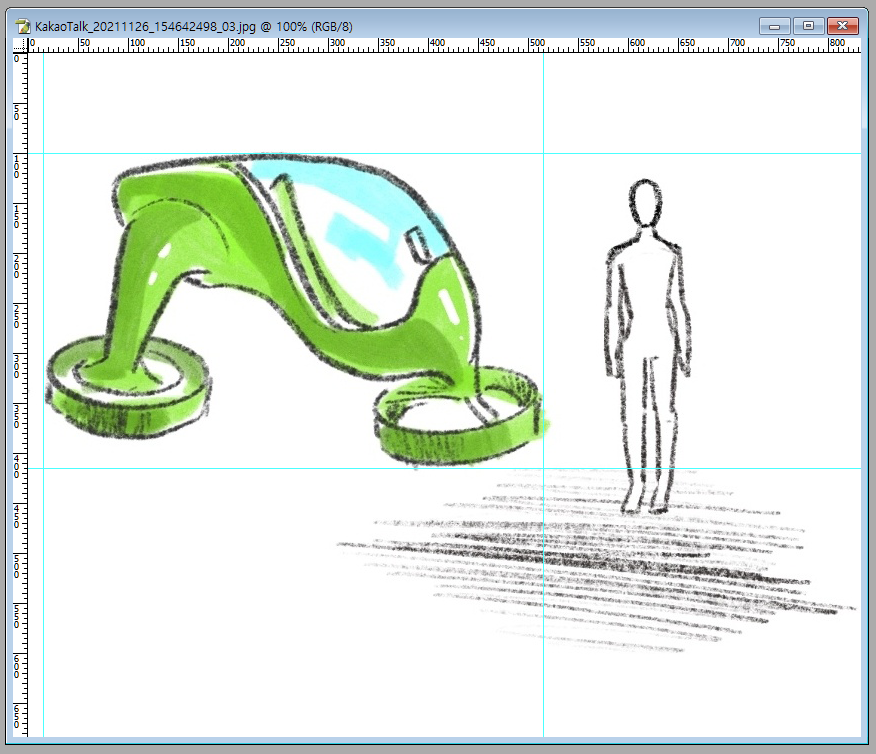
자(룰러) 표시가 있는 곳에 마우스 왼쪽을 클릭한 상태로 드래그를 하면 그림과 같이 가이드선을 그을 수 있습니다.
이때 Shift 키를 누른 상태에서 마우스를 드래그 하면 정확한 자(룰러) 눈금에 일치가 되게 합니다.

<- 자르기 도구
그림과 같이 원하는 부분만 영역을 만든다음 자르기 도구 를 써서 원하는 부분만 남긴다음 저장합니다.
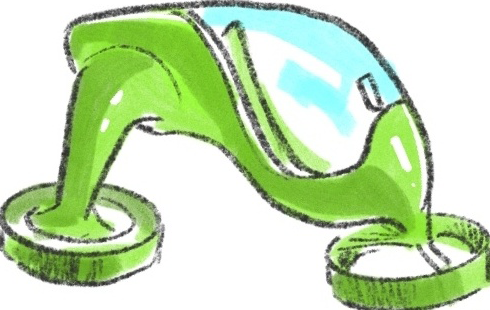
2. 그림을 솔리드 웍스에서 불러오기
먼저 솔리드 웍스에서 면을 선택한 다음 기준이 되는 선을 하나 그어 놓습니다.
이것은 그림을 불러왔을 때 그림의 크기를 가늠하기 위한 것입니다.
나중에 출력하기 위해서 출력사이즈에 최대한 맞추기 위해서 190mm 로 잡았어요.
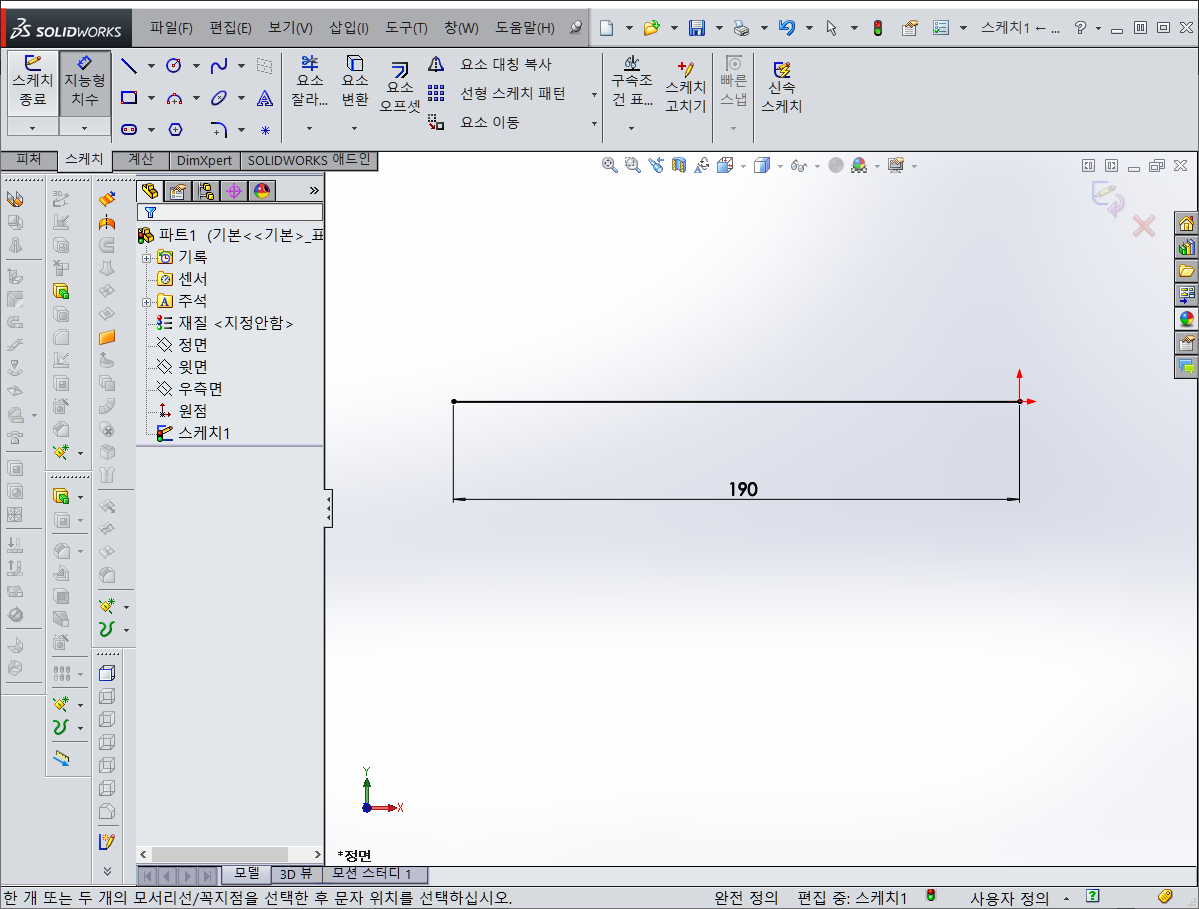
도구 > 스케치 도구 > 스케치 그림 으로 그림을 불러옵니다.
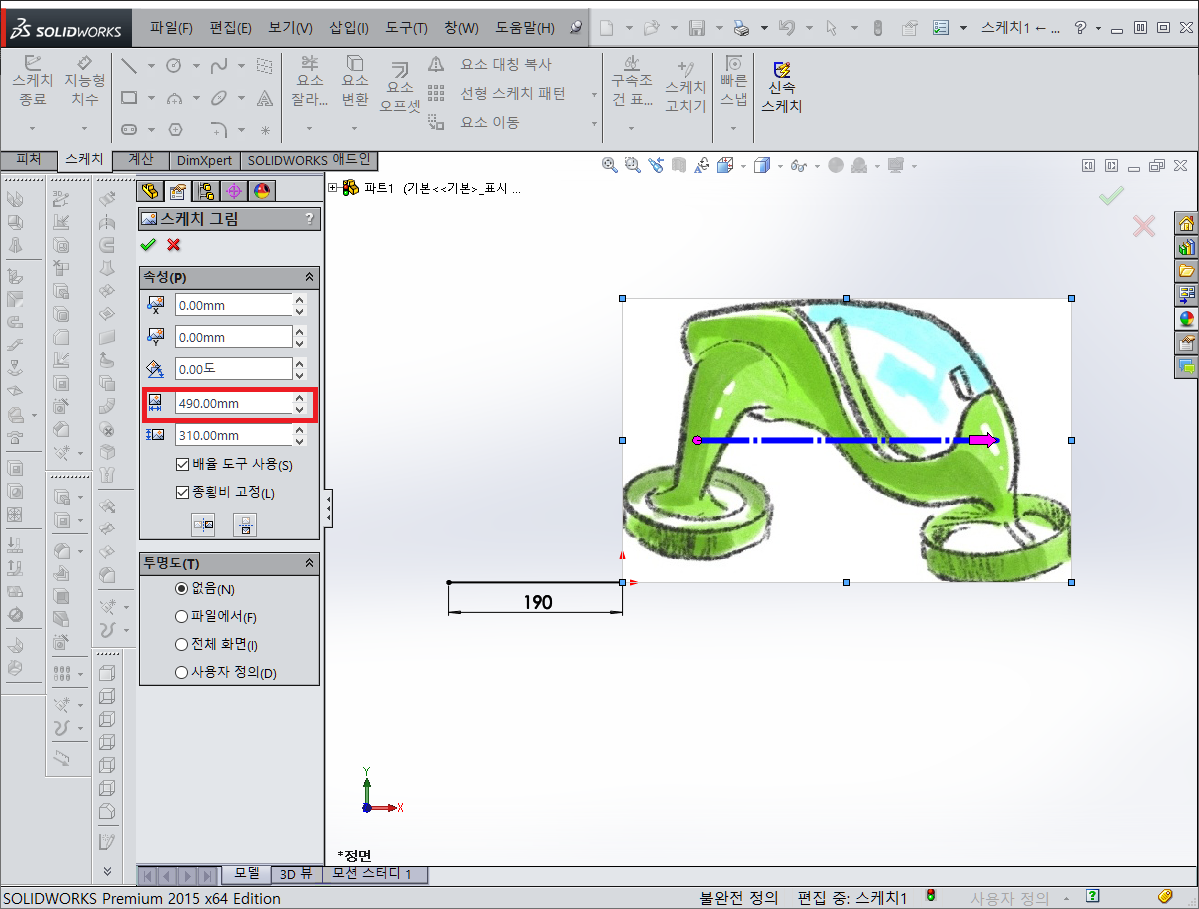
불러온 그림에서 가로의 숫자를 기준으로 삼은 치수로 바꿔줍니다.
490 -> 190으로 바꾸고 빈 곳을 찍으면 자동으로 다른 치수도 비율대로 줄어듭니다.
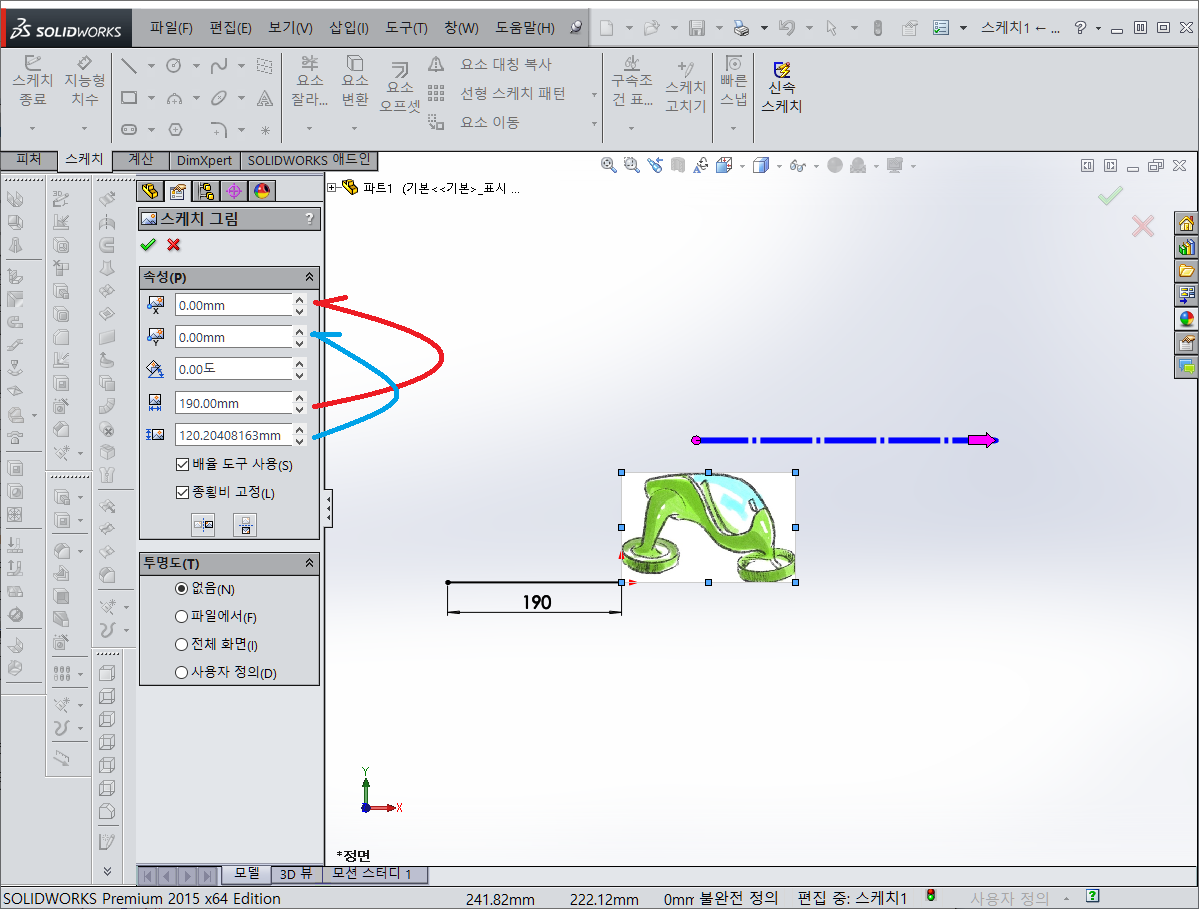
비율대로 줄어 들었으면 가로의 숫자는 앞에 -를 붙여 X에 할당하고 세로의 숫자는 -를 붙여 Y에 할당합니다.
이렇게 하면 아래 그림처럼 위치가 이동하는 걸 알 수 있어요.
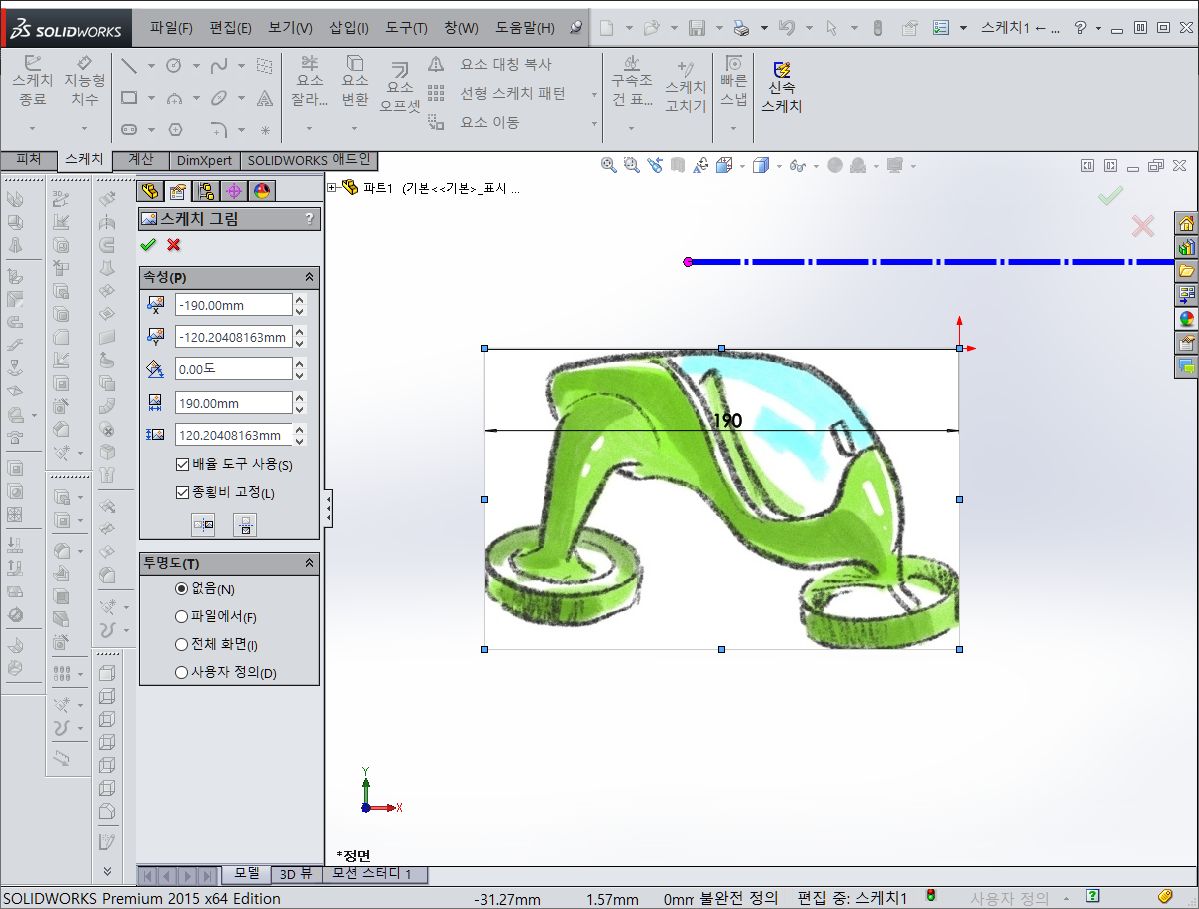
그림의 원점이 오른쪽 상단에 있네요.
기준점을 잡는 것은 절대적인 것은 아니고 그림의 상황에 맞게 조정을 하면 됩니다.
이렇게 되었으면 스케치 그림의 확인 버튼(녹색체크버튼)을 누르고 빠져나옵니다.
3. 솔리드웍스 그리기
스케치 도구중 자유곡선을 이용하여 가장 큰 모양을 땁니다.
이때 파일을 저장을 해서 혹시나 모를 사태를 대비하는 게 좋아요.
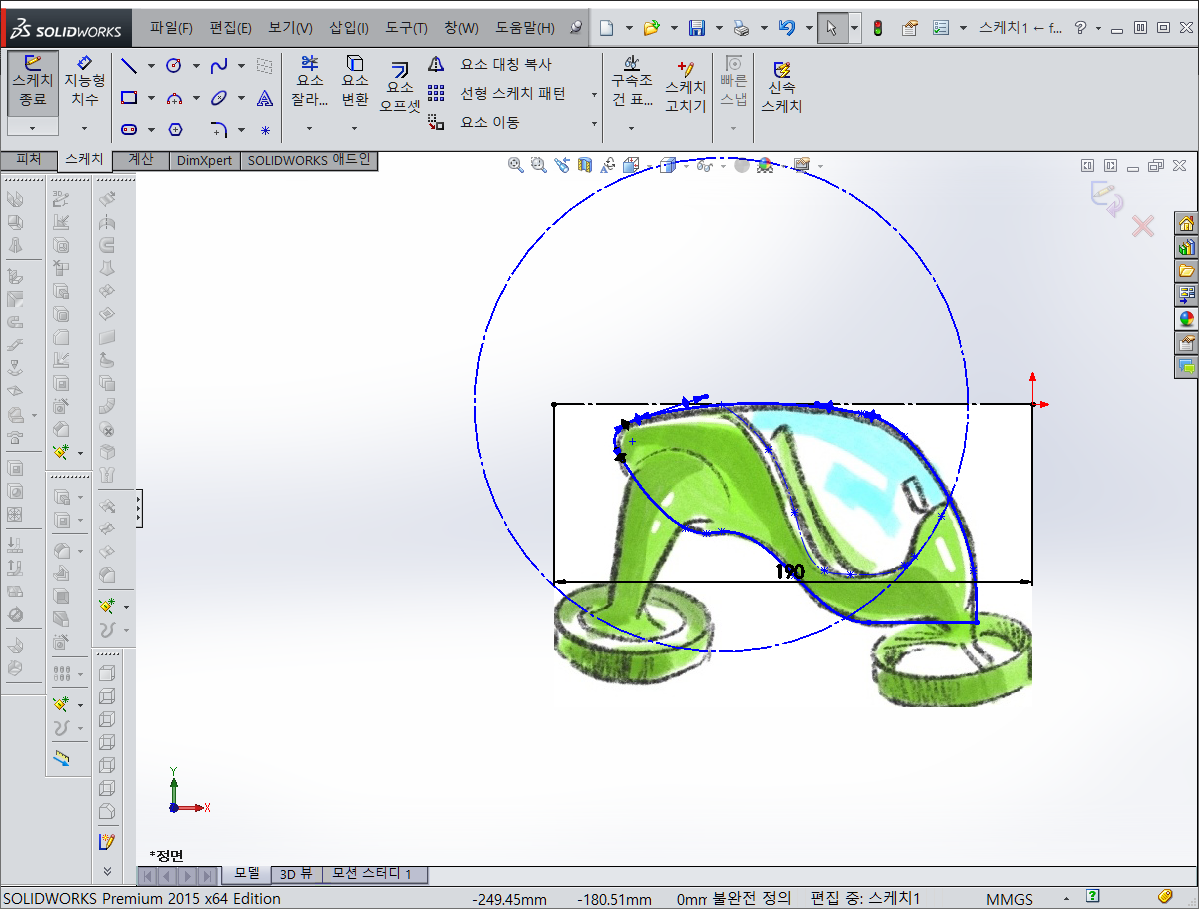
큰 원은 커버가 들었을 때 간섭이 생기는지 체크하기 위한 것입니다.
기준선과 커버를 자르는 선은 보조선으로 바꿔줍니다.
돌출로 투영을 합니다.
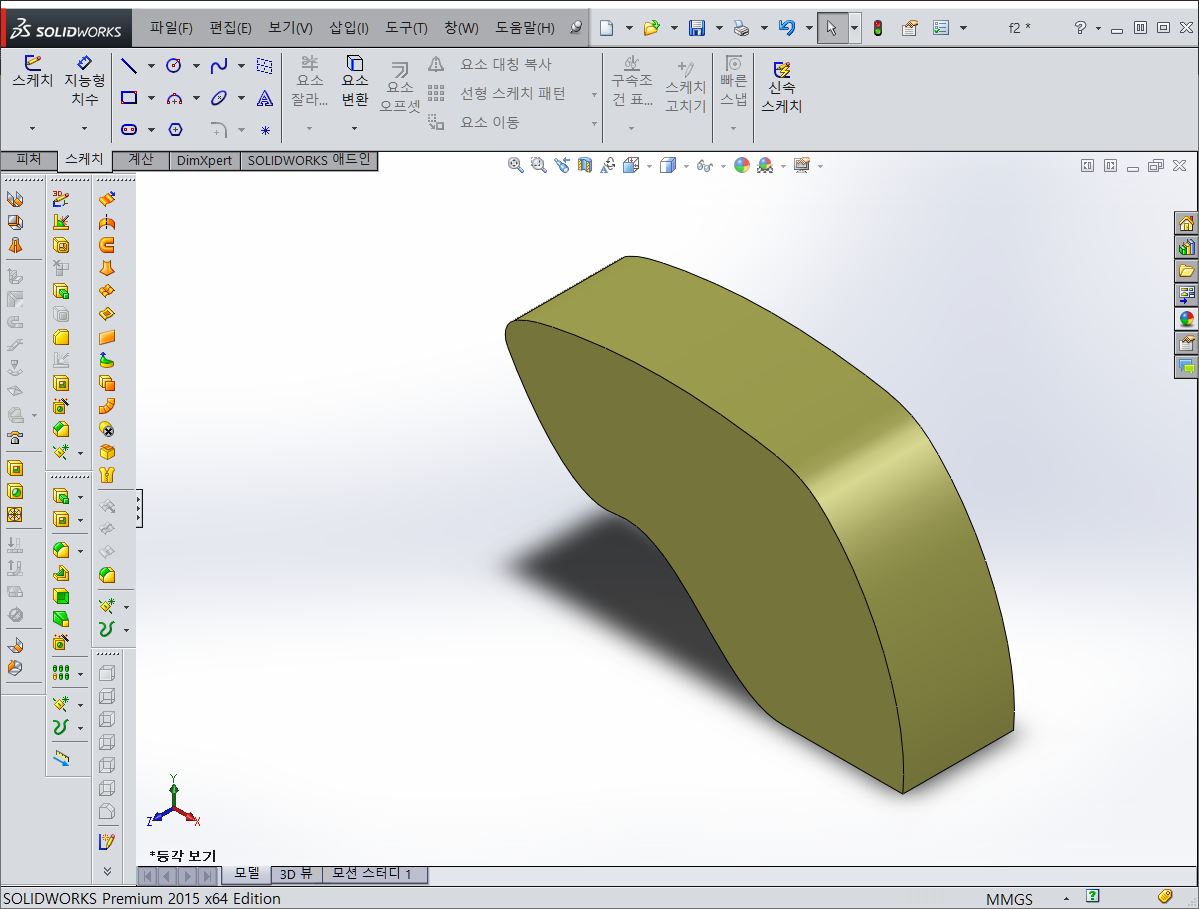
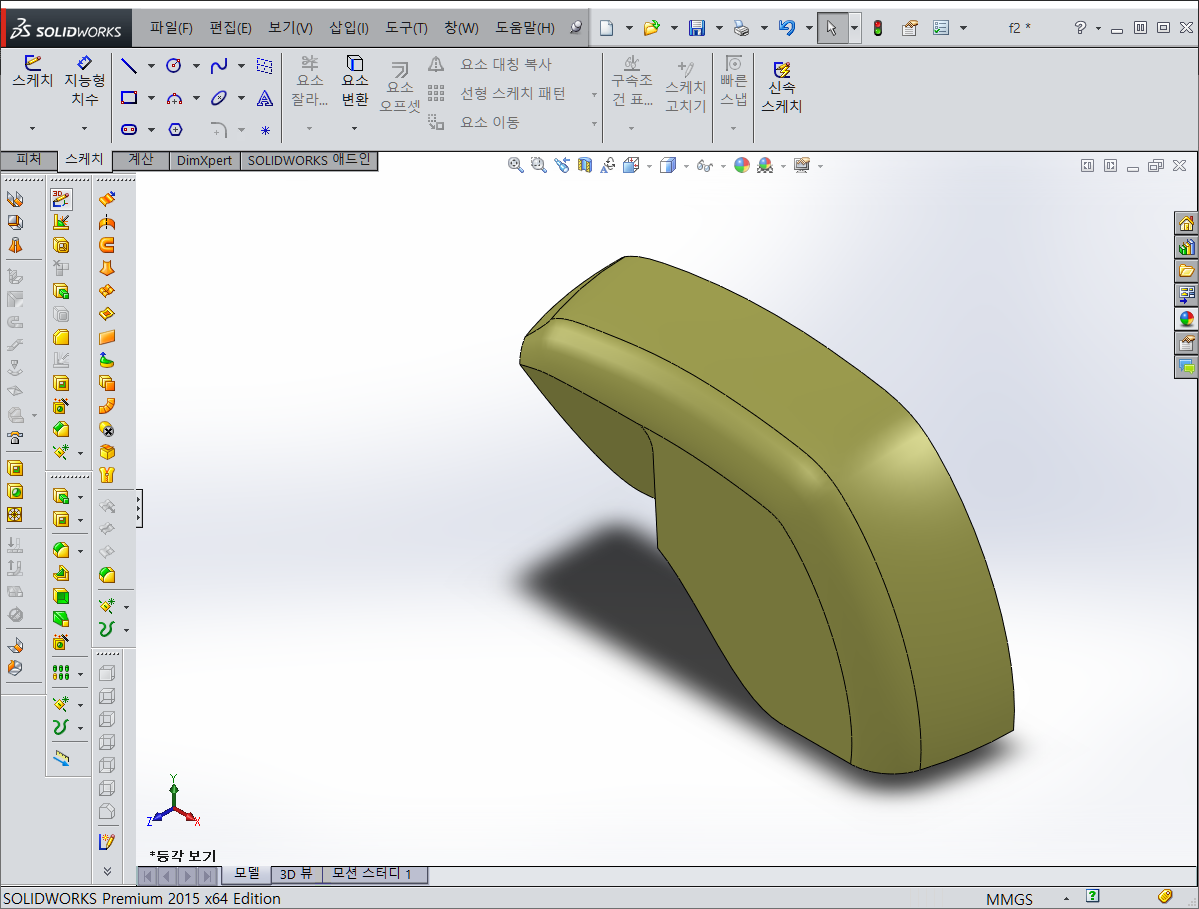
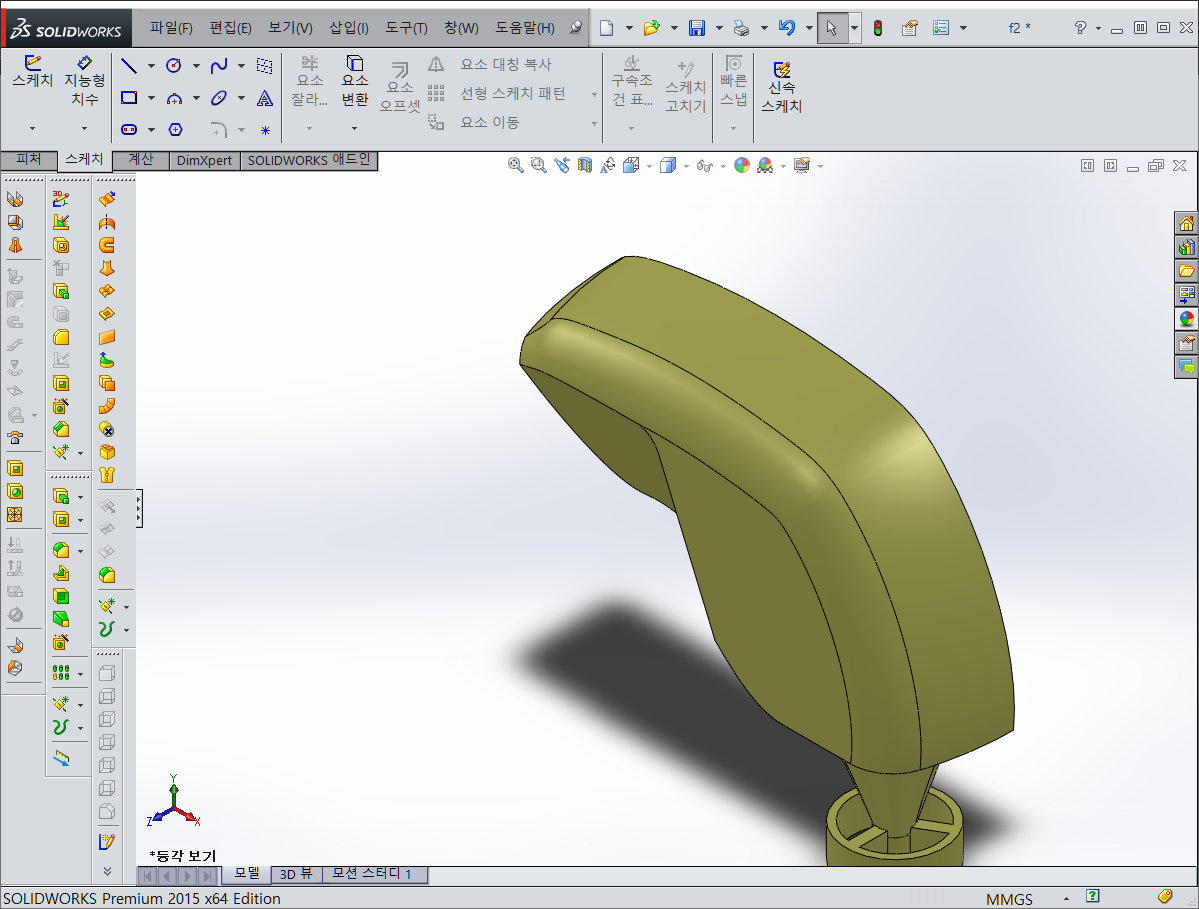

커버 부분을 만들기 위해서 커버의 모양대로 잘라냅니다.
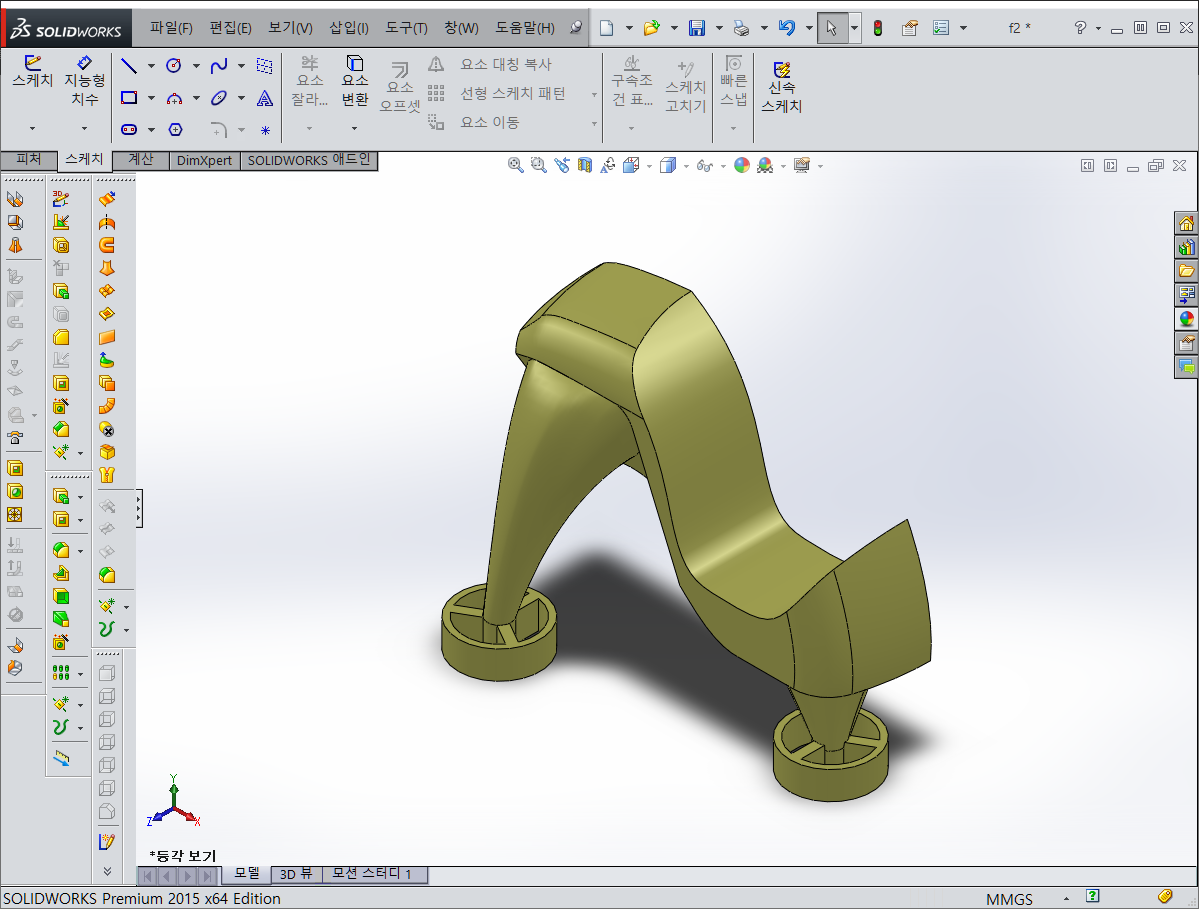
반이 다 그려졌으면 가운데를 기준으로 대칭복사를 하여 완성하면 됩니다.

커버를 만들기 위해 파일을 다른이름으로 저장을 합니다.
이때 사본으로 저장 및 열기를 체크 한 후 저장하는 것이 좋습니다.
위의 잘라내는 과정에서 자를면 뒤집기를 선택하면 기존에 것을 크게 손을 안 대도 금방 수정이 가능합니다.

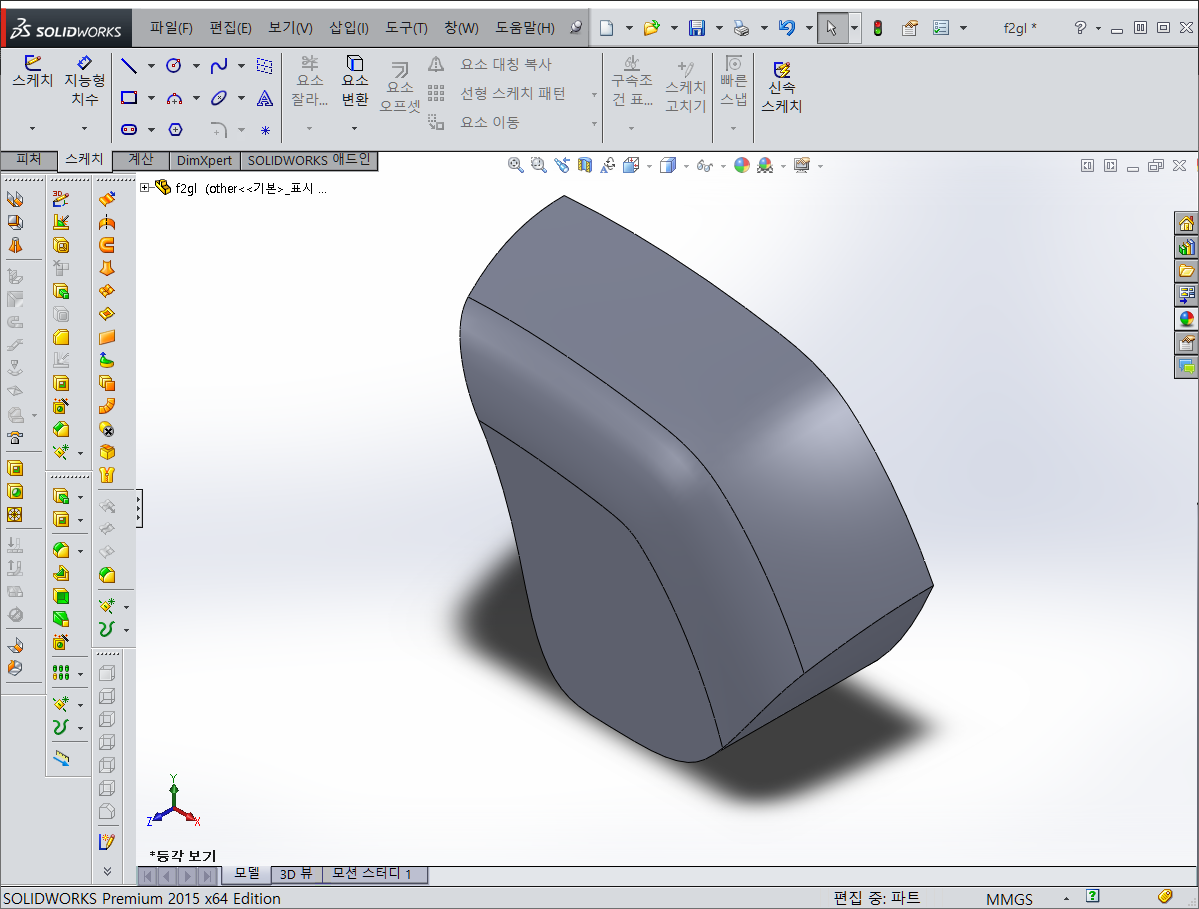
쉘로 속을 비운줍니다. 두께는 2mm로 했어요.

마찬가지로 대칭복사를 하여 완성을 합니다.

자! 이제 완성이 되었으면 잘 되었는지 일단 가상으로 조립을 해 봅니다.


커버 부분은 투명도만 조정한 것입니다. (실제가 저런 것은 아님...)
뭐, 이정도면 훌륭하게 원하는 형태의 결과물이 나온 듯하네요.
이제 3D 프린팅을 해보자구요.
4. 3D 프린팅 하기
각 파일을 열어서 다른이름으로 저장 > STL 선택 >저장하기를 합니다.
심플리파이3D를 열어 위치를 잡고 프린팅 모드를 실행해 봅니다.
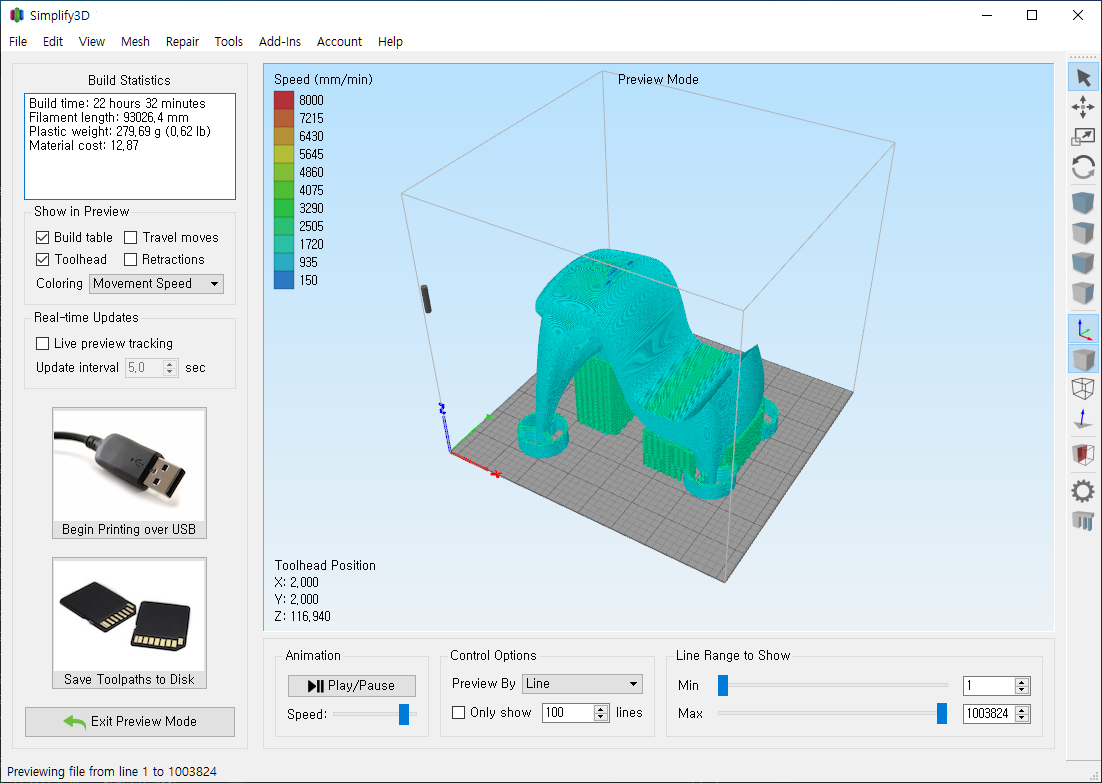
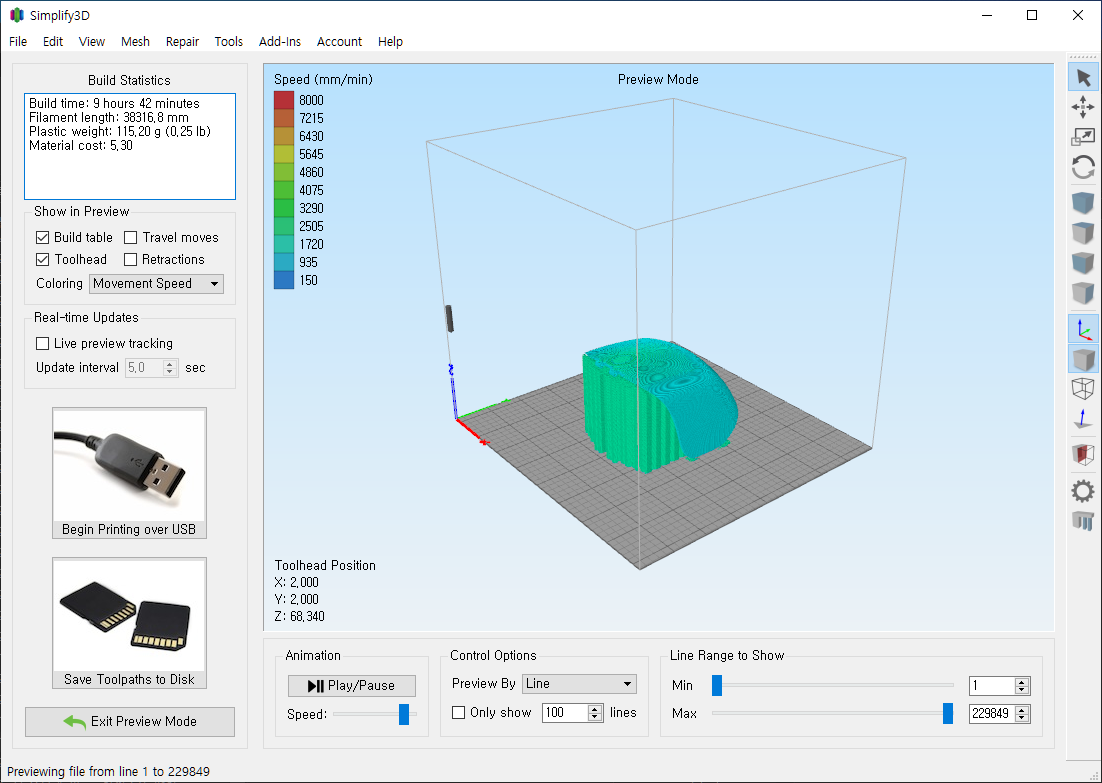
이제 생성된 G-code 를 가지고 3D프린터로 출력을 해 봅니다.
오호 시간이 22시간과 9시간 ㅎㅎㅎ
3D 프린터가 2개라 다음날 출력물을 뽑은 다음 조립해 보았습니다.

뭐 어느정도 만족할 정도의 결과물이 나온 듯 하네요...
그렇게 만족하고 있었습니다....그런데....ㅠㅠ
이게 아니라네요.....프로펠러 다리가 4개가 아니고 2개랍니다....ㅠㅠ
지금까지 내가 뭘 한거지 ㅎㅎㅎ 진작 이야기를 해 주시던가...ㅎㅎ 헛 짓거리 한 거네요..
위의 솔리드웍스 그리는 과정을 되풀이했습니다.
단 폭을 줄여서요..ㅎㅎ

완성 끝.....
'3D 설계 > 솔리드웍스' 카테고리의 다른 글
| 미래 도시 만들기 1편 (2) | 2024.03.26 |
|---|---|
| 미래형 오토바이 만들기 (0) | 2024.03.21 |
| 미래형 비행체 만들기 (0) | 2024.03.18 |
| 스케치에서 3D프린팅 하기 3 (0) | 2024.03.14 |
| 스케치에서 3D프린팅 하기 2 (1) | 2024.03.13 |



